- Autor Jason Gerald [email protected].
- Public 2023-12-16 11:01.
- Naposledy změněno 2025-01-23 12:14.
Kořenový účet v počítači se systémem Linux je účet s úplnými oprávněními. Ke spuštění určitých příkazů, zejména těch, které ovlivňují systémové soubory, budete muset použít účet root. Protože účet root může ovlivnit počítač jako celek, je nejlepší použít tento účet pouze podle potřeby, než místo běžného účtu. Tímto způsobem snížíte riziko „nehod“poškození důležitých systémových souborů.
Krok
Metoda 1 ze 4: Přístup k root z terminálu
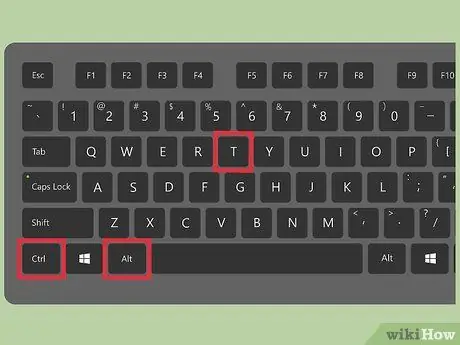
Krok 1. Otevřete Terminál stisknutím Ctrl+Alt+T
Většina distribucí Linuxu vám umožňuje přístup k terminálu pomocí této zkratky.
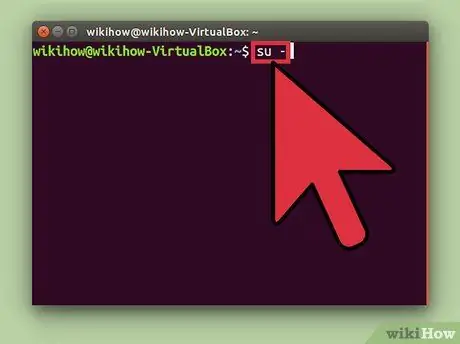
Krok 2. Zadejte příkaz su - a stiskněte Enter
Počítač se pokusí získat přístup k superuživatelskému účtu. Pomocí tohoto příkazu se můžete přihlásit k jakémukoli účtu v systému, ale pokud nezadáte název účtu, budete přihlášeni k účtu root.
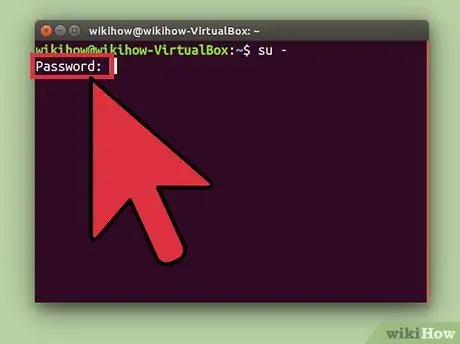
Krok 3. Po zadání příkazu su - a stisknutí klávesy Enter zadejte na vyzvání heslo root
Pokud se zobrazí chyba ověřování, váš kořenový účet může být uzamčen. Přečtěte si další kroky k otevření účtu
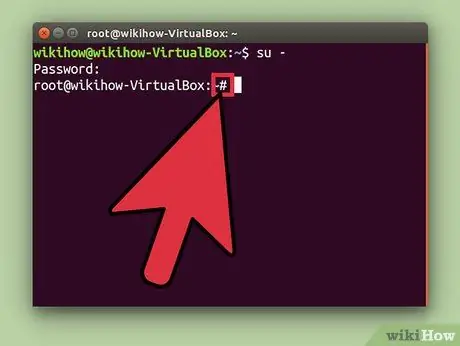
Krok 4. Zkontrolujte příkazový řádek
Když jste přihlášeni jako root, příkazový řádek skončí # místo $.
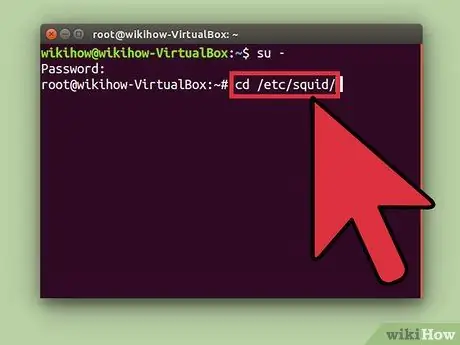
Krok 5. Zadejte příkaz, který vyžaduje přístup root
Po použití příkazu su - k přihlášení jako root můžete použít jakýkoli příkaz, který vyžaduje přístup root. Příkaz su bude uložen až do konce relace, abyste nemuseli zadávat heslo uživatele root při každém spuštění příkazu.
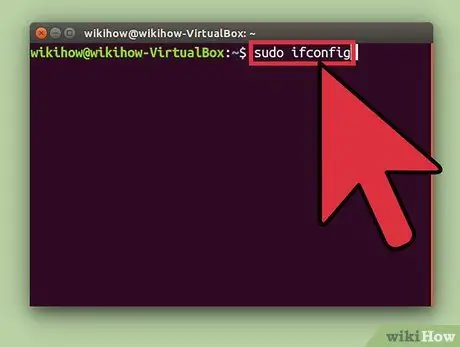
Krok 6. Zvažte použití příkazu sudo místo su -
Příkaz sudo (super user do) vám umožňuje spustit příkaz jako root. sudo je velmi doporučováno pro většinu uživatelů Linuxu, protože pomocí sudo není přístup root uložen a uživatel nepotřebuje znát heslo root. Uživatelé budou vyzváni pouze k zadání příslušných hesel.
- Zadejte příkaz sudo a stiskněte Enter (např. Sudo ifconfig). Poté po výzvě zadejte heslo k účtu.
- Příkaz sudo je doporučeným příkazem pro přístup root v distribucích, které zamykají root účet, jako je Ubuntu. I když je root účet uzamčen, můžete stále používat sudo.
- Příkaz sudo mohou používat pouze uživatelé s oprávněními správce. Přístupová práva lze udělit a odebrat úpravou souboru /etc /sudoers.
Metoda 2 ze 4: Odemčení kořenového přístupu (Ubuntu)
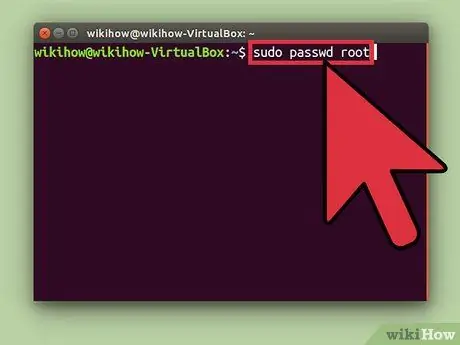
Krok 1. Otevřete root přístup v Ubuntu Linux
Ubuntu a různé další distribuce Linuxu zamknou kořenový účet, aby k němu neměli běžní uživatelé přístup. Tento krok se provádí, protože root účet obecně není vyžadován. Místo toho distribuce umožňuje root přístup pomocí příkazu sudo (popsaného v předchozím kroku). Jakmile je účet root odemčen, můžete se přihlásit jako root.
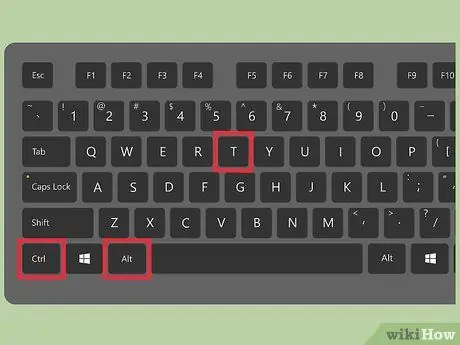
Krok 2. Otevřete Terminál stisknutím Ctrl+Alt+T
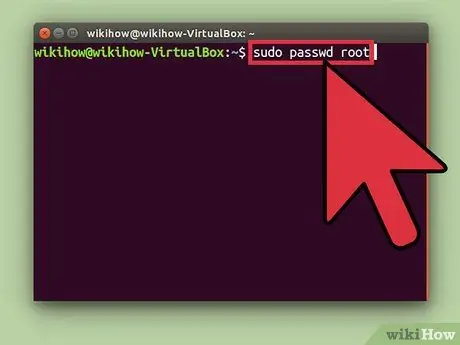
Krok 3. Zadejte sudo passwd root a stiskněte Enter
Po vyzvání zadejte heslo k účtu.
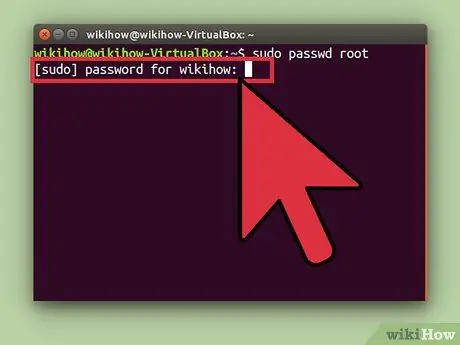
Krok 4. Vytvořte heslo pro účet root a znovu jej zadejte pro potvrzení
Po nastavení hesla bude root účet aktivní.
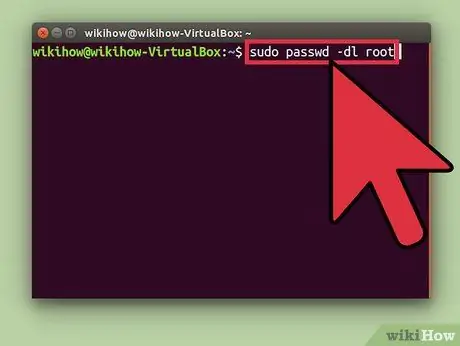
Krok 5. Uzamkněte kořenový účet pomocí následujícího příkazu:
sudo passwd -dl root
Metoda 3 ze 4: Přihlaste se do systému jako root
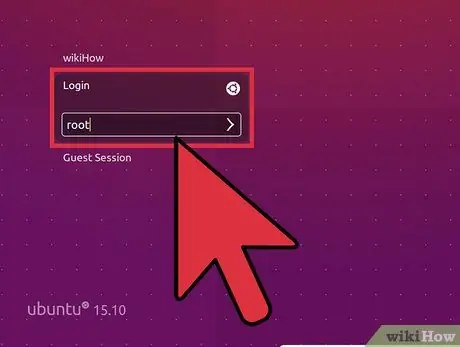
Krok 1. Zvažte použití jiného způsobu přístupu k účtu root
Přímý přístup ke kořenovému účtu pro každodenní použití se nedoporučuje, protože můžete spouštět škodlivé příkazy. Účet root používejte pouze k provádění nouzových oprav systému, jako je obnovení nepoužitelného disku nebo obnovení nepřístupného účtu.
- Použití příkazu sudo nebo su, místo přihlášení jako root, vám umožní využít výhody účtu root, aniž by došlo k poškození. Oba příkazy vás donutí dvakrát přemýšlet, než použijete konkrétní příkaz.
- Některé distribuce Linuxu, například Ubuntu, zamykají účet root, dokud jej neodemknete ručně. Kromě zabránění uživatelům v manipulaci se systémem pomocí účtu root tento krok také chrání systém před hackery, protože hackeři obecně při hackování systému cílí nejprve na kořenový účet. Pokud je kořenový účet uzamčen, hackeři k němu nemají přístup. Přečtěte si předchozí kroky pro přístup k účtu root v Ubuntu.
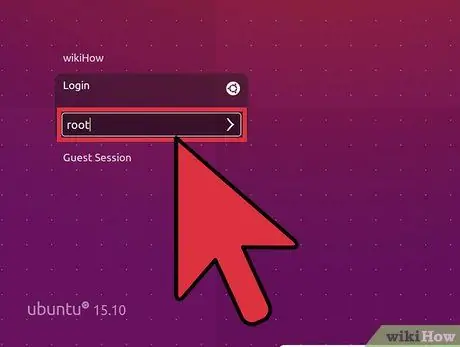
Krok 2. Po zobrazení výzvy k přihlášení do systému Linux zadejte jako uživatelské jméno root
Pokud je účet root odemčený a znáte heslo účtu, můžete se přihlásit přímo jako root.
Pokud ke spuštění určitých příkazů potřebujete přístup root, použijte nejprve některé z výše uvedených kroků
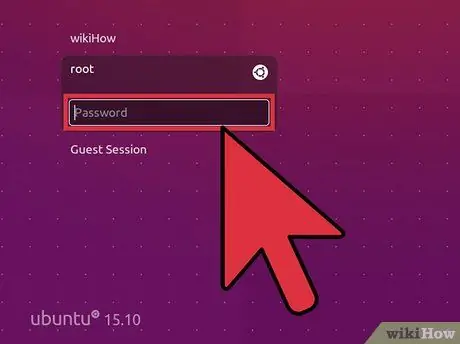
Krok 3. Po zadání root jako uživatelského jména zadejte na vyzvání heslo root
- Na mnoha systémech můžete přistupovat k root pomocí hesla „heslo“.
- Pokud zapomenete nebo neznáte heslo uživatele root, přečtěte si další kroky a zjistěte, jak heslo obnovit.
- Pokud používáte Ubuntu, kořenový účet je uzamčen a nelze jej použít, dokud jej ručně neodemknete.
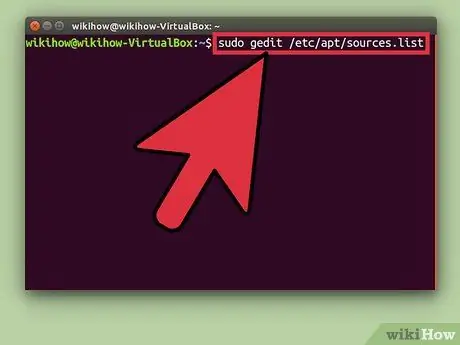
Krok 4. Vyhněte se spouštění složitých programů při používání účtu root
Program, který používáte, může poškodit systém, pokud k němu přistupujete pomocí účtu root. Namísto použití účtu root spusťte příkazy, které vyžadují přístup správce, pomocí příkazů sudo nebo su.
Metoda 4 ze 4: Obnovení kořenového hesla nebo hesla správce
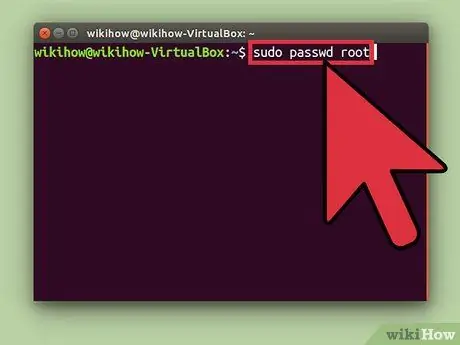
Krok 1. Obnovte heslo uživatele root, pokud si jej nepamatujete
Pokud si nepamatujete heslo uživatele root a uživatelský účet, budete možná muset ke změně obou hesel vstoupit do režimu obnovení. Pokud znáte heslo svého uživatelského účtu a chcete změnit heslo uživatele root, použijte příkaz sudo passwd root. Poté zadejte heslo k účtu a nové heslo pro účet root.
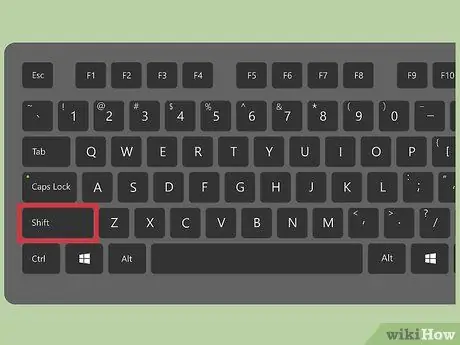
Krok 2. Restartujte počítač a poté, co se objeví obrazovka systému BIOS, stiskněte Shift a otevřete nabídku GRUB
Než se zobrazí nabídka GRUB, bude možná nutné tento krok několikrát opakovat
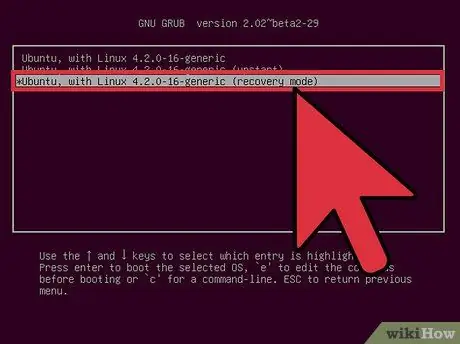
Krok 3. Vyberte první položku (režim obnovení) v seznamu, který se zobrazí
Na obrazovce se zobrazí nabídka pro obnovení distribuce Linuxu.
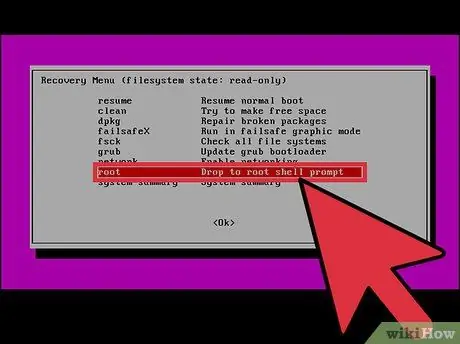
Krok 4. Vyberte z nabídky možnost root
Načte se terminál s oprávněními root.
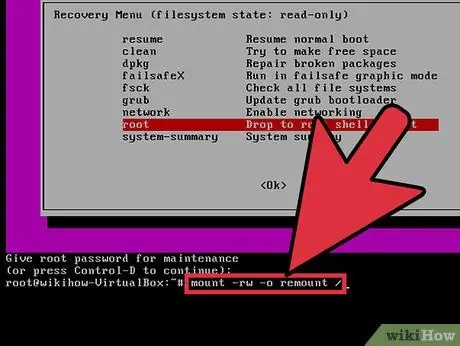
Krok 5. Otevřete disk s oprávněními pro čtení a zápis
Když používáte režim obnovy Linuxu, je váš disk pouze pro čtení. K povolení oprávnění k zápisu použijte následující příkaz:
mount -rw -o remount /
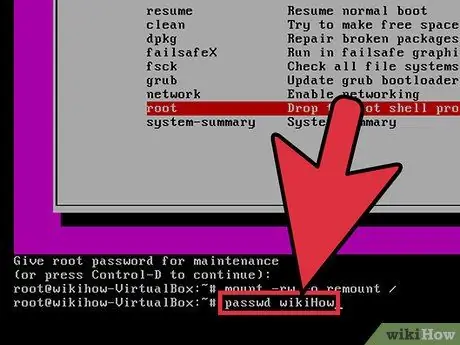
Krok 6. Po přihlášení jako root a změně oprávnění disku vytvořte nové heslo pro uzamčený účet
- Zadejte příkaz passwdAccountName a stiskněte Enter. Pokud chcete změnit heslo uživatele root, zadejte heslo root.
- Po výzvě zadejte dvakrát nové heslo.
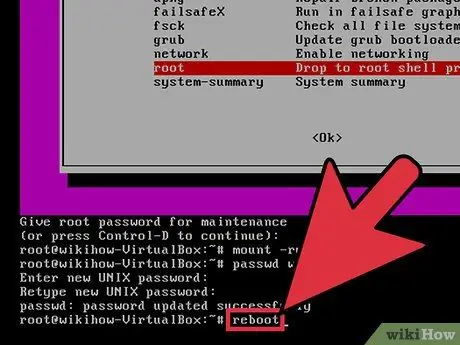
Krok 7. Po obnovení hesla restartujte počítač
Po restartování počítače můžete počítač používat jako dříve s heslem, které jste nastavili dříve.
Varování
- Účet root používejte pouze v nezbytně nutných případech. Po dokončení používání účtu se odhlaste.
- Dejte heslo root pouze uživatelům, kterým důvěřujete a opravdu je potřebujete.






